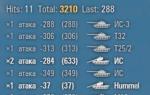Как отключить ненужные службы в Windows XP. Какие службы Windows можно отключить, чтобы ускорить систему Службы в win xp
Привет всем читателям блога. Здесь мы обсудим какие службы
можно отключить без ущерба для системы.
Ускорить работу системы и освободить немного памяти можно запретив загрузку ненужных системных служб.
Отключить ненужные службы можно через:
Панель управления - Администрирование - Службы
или Пуск - Выполнить - services.msc
.
Здесь надо быть предельно осторожным, потому как при отключении всех служб подряд вы можете привести систему в неработоспособное состояние и столкнуться с такой ситуацией, что не сможете включить всё обратно. Чтобы полностью избежать проблем при экспериментах со службами, желательно перед тем, как производить эти эксперименты,
сохранить ветку реестра
, отвечающую за запуск системных служб.
Для этого сделайте следующее:
Пуск - Выполнить - regedit - ОК.

Запустится реестр Windows. В реестре пройдите по пути
HKEY_LOCAL_MACHINE\SYSTEM\CurrentControlSet\Services:

В левой колонке выделите папку Services и через меню Файл - Экспорт .
Сохраните эту ветку.
Что здесь есть:
1. отображаемое имя
2. процесс
3. зависимые службы
4. рекомендуемое значение
Символы обозначенные *
не установлены в Windows XP
Pro
, их необходимо отдельно устанавливать с диска
Службы в Windows XP.Отключаем неиспользуемые службы
Во время работы Windows XP запускается и работает много служб. Просмотреть весь список служб можно нажав "Пуск" - "Панель управления" - "Администрирование" - "Службы".


Но не все службы необходимы для нормальной работы компьютера. Ниже приводиться список служб, которые отключены или включены в моей конфигурации. На самом деле служб может быть больше.
Для выхода в Интернет я использую модемное соединение.
Внимание : данный процесс подразумевает некоторую степень риска, а потому
желательно иметь хотя бы общее представление о том, что мы собираемся сделать и
какие службы - для чего нужны.
Автоматическое обновление (Automatic Updates)
Включает загрузку и установку ключевых обновлений Windows в автоматическом режиме.
Имя службы: wuauserv
svchost.exe
Данная служба мне ненужна, поэтому ставлю режим - Отключено
Адаптер производительности WMI (WMI Performance Adapter)
Предоставляет информацию о библиотеках производительности от поставщиков WMI HiPerf.
Похоже, имеет отношение к Perfomance Counters - системе предоставления информации о загрузке памяти, ресурсов, различных устройств и пр.
Имя службы: WmiApSrv
: wmiapsrv.exe
Необходимо лишь для специфического софта, поэтому - Отключено
Беспроводная настройка (Wireless Zero Configuration)
Предоставляет автоматическую настройку 802.11 адаптеров.
Имя службы: WZCSVC
Исполняемый файл или название процесса: svchost.exe
Если к компьютеру не подключено адаптеров беспроводной связи, то - Отключено
Брандмауэр Windows/Общий доступ к Интернету (ICS)
Обеспечивает поддержку служб трансляции адресов, адресации и разрешения имен или
предотвращает вторжение служб в домашней сети или сети небольшого офиса.
Имя службы: SharedAccess
Исполняемый файл или название процесса: svchost.exe
При использовании стороннего продукта для защиты компьютера, например Outpost firewall
, Norton Personal Firewall, ZoneAlarm
, то рекомендуется режим - Отключено.
Веб-клиент (WebClient)
Позволяет Windows- программам создавать, получать доступ и изменять файлы, хранящиеся в
Интернете. Имя службы: WebClient
Исполняемый файл или название процесса: svchost.exe
Полезных функций в данной службе я для себя не усмотрел, поэтому режим - Отключено.
Вторичный вход в систему (Secondary Logon)
Позволяет запускать процессы от имени другого пользователя. Если эта служба остановлена, этот тип регистрации пользователя недоступен, в основном нужен для быстрого переключения пользователей. Если вы один за компьютером, то и ненужна эта служба.
Имя службы: seclogon
Исполняемый файл или название процесса: svchost.exe
Эта служба у меня - Отключено
Диспетчер авто-подключений удаленного доступа (Remote Access Auto Connection Manager)
Создает подключение к удаленной сети, когда программа обращается к удаленному
DNS
- или NetBIOS
- имени или адресу.
Имя службы: RasAuto
Исполняемый файл или название процесса: svchost.exe
Данная служба может быть необходима для функционирования вашего Интернет соединения.
Выставляем - Вручную
Диспетчер логических дисков (Logical Disk Manager)
Обнаружение и наблюдение за новыми жесткими дисками и передача информации о томах жестких дисков службе управления диспетчера логических дисков
Имя службы: dmserver
Исполняемый файл или название процесса: svchost.exe
Если эта служба остановлена, состояние динамических дисков и информация о конфигурации может оказаться устаревшей. Выставляем - Вручную
Диспетчер очереди печати (Print Spooler)
Диспетчер очереди печати является ключевым компонентом системы печати в Windows. Он управляет очередями печати в системе, а также взаимодействует с драйверами принтеров и компонентами ввода-вывода, например USB-портами
и протоколами семейства TCP/IP.
Имя службы: Spooler
Исполняемый файл или название процесса: spoolsv.exe
Так как у меня не установлено ни одного принтера, выставил - Отключено.
Диспетчер подключений удаленного доступа (Remote Access Connection Manager)
Создает сетевое подключение
Имя службы: RasMan
Исполняемый файл или название процесса: svchost.exe
Данная служба необходима, если вы используете общий доступ к Интернету (общим доступом вообще не пользуюсь и не рекомендую). Выставил - Вручную.
Диспетчер сеанса справки для удаленного рабочего стола
(Remote Desktop Help Session
Manager)
Управляет возможностями удаленного помощника.
Имя службы: RDSessMgr
Исполняемый файл или название процесса: sessmgr.exe
Так как в услугах удаленного помощника я не нуждаюсь, то выставил - Отключено.
Диспетчер сетевого DDE (Network DDE DSDM)
Управляет сетевыми общими ресурсами динамического обмена данными (DDE).
Имя службы: NetDDE dsdm
Исполняемый файл или название процесса: netdde.exe
Если вы не используете Сервер папки обмена
(ClipBook), режим - Отключено.
Диспетчер учетных записей безопасности (Security Accounts Manager)
Хранит информацию о безопасности для учетной записи локального пользователя
Имя службы: SamSs
Исполняемый файл или название процесса: lsass.exe
Данная служба необходима для IIS Admin
(IIS Admin). Рекомендуется - Авто
.
Доступ к HID - устройствам (Human Interface Device Access)
Обеспечивает универсальный доступ к HID - устройствам (Human Interface Devices)
, который активизирует и поддерживает использование заранее определенных клавиш быстрого вызова на клавиатуре, устройствах управления или иных устройствах мультимедиа
Имя службы: HidServ
Исполняемый файл или название процесса: svchost.exe
У меня - Отключено
Журнал событий (Event Log)
Обеспечивает поддержку сообщений журналов событий, выдаваемых Windows-программами и компонентами системы, и просмотр этих сообщений.
Имя службы: Eventlog
Исполняемый файл или название процесса: services.exe
Эта служба не может быть остановлена. Данная служба помогает определить сбойные программы, которые вызывают ошибки при работе операционной системы.
Рекомендуется режим - Авто.
Журналы и оповещения производительности (Performance Logs and Alerts)
Управляет сбором данных о производительности с локального или удаленных компьютеров, выполняемым на основе заданного расписания, и обеспечивает запись этих данных в журналы или инициирует оповещение.
Имя службы: SysmonLog
Исполняемый файл или название процесса: smlogsvc.exe
Если Вы не собираетесь делать сбор данных о производительности, то режим - Отключено.
Защищенное хранилище (Protected Storage)
Обеспечивает защищенное хранение секретных данных, таких, как закрытые ключи, для
предотвращения несанкционированного доступа служб, процессов или пользователей.
Имя службы: ProtectedStorage
Исполняемый файл или название процесса: lsass.exe
Если
Вам приходится работать с зашифрованными данными и ключами
от различных программ
, то режим- Авто
. У меня в целях безопасности данная служба - Отключено.
Инструментарий управления Windows (Windows Management Instrumentation)
Предоставляет общий интерфейс и объектную модель для доступа к информации об управлении операционной системой, устройствами, приложениями и службами
Имя службы: Winmgmt
Исполняемый файл или название процесса: svchost.exe
После остановки данной службы многие Windows - приложения могут работать некорректно. При отключении данной службы зависимые от нее службы не смогут быть запущены. Рекомендуется режим- Авто.
Источник бесперебойного питания (Uninterruptible Power Supply)
Управляет работой источников бесперебойного питания (ИБП)
, подключенных к компьютеру.
Имя службы:UPS
Исполняемый файл или название процесса: ups.exe
Если источника нет, то и режим - Отключено.
Клиент отслеживания изменившихся связей (Distributed Link Tracking Client)
Поддерживает связи NTFS - файлов
, перемещаемых в пределах компьютера или между компьютерами в домене.
Имя службы: TrkWks
Исполняемый файл или название процесса: svchost.exe
Для данной службы можно выставить режим - Вручную.
Координатор распределенных транзакций (Distributed Transaction Coordinator)
Координация транзакций, охватывающих несколько диспетчеров ресурсов, таких, как базы данных, очереди сообщений и файловые системы.
Имя службы: MSDTC
Исполняемый файл или название процесса: msdtc.exe
Если данная служба остановлена, такие транзакции выполнены не будут. Если данная служба
отключена, все явно зависящие от нее службы не смогут запуститься.
Локатор удаленного вызова процедур (RPC) (Remote Procedure Call (RPC) Locator)
Системная служба локатора удаленного вызова процедур управляет базой данных службы имен RPC
.
Имя службы: RpcLocator
Исполняемый файл или название процесса: locator.exe
Если
есть сетевое подключение
, то режим - Вручную
. Так как у меня сети
нет,
режим - Отключено.
Маршрутизация и удаленный доступ (Routing and Remote Access)
Предлагает услуги маршрутизации организациям в локальной и глобальной сетях.
Имя службы: RemoteAccess
Исполняемый файл или название процесса: svchost.exe
Данная служба необходима, если вы хотите разрешить
входящие подключения к вашему компьютеру с помощью модема
(или других устройств) для получения доступа к вашей
локальной сети.
Рекомендуется в целях повышения безопасности режим - Отключено.
Модуль поддержки NetBIOS через TCP/IP (TCP/IP NetBIOS Helper Service)
Включает поддержку службы NetBIOS через TCP/IP (NetBT)
и разрешения NetBIOS - имен
в адреса. Данная служба необходима для нормальной поддержки NetBIOS
через TCP/IP.
Имя службы: LmHosts
Исполняемый файл или название процесса: svchost.exe
Рекомендуется режим - Авто
.
Если ваша сеть не использует NetBIOS или WINS,
или сети нет
вообще, то - Отключено
.
Модуль поддержки смарт-карт (Smart Card Helper)
Обеспечивает поддержку для старых устройств чтения смарт-карт (без PnP
).
Имя службы: SCardDrv
Исполняемый файл или название процесса: SCardSvr.exe
Если вы не используете смарт - карты, то режим - Отключено.
Обозреватель компьютеров (Computer Browser)
Обслуживает список компьютеров в сети и выдает его программам по запросу.
Имя службы: Browser
Исполняемый файл или название процесса: svchost.exe.
Если у Вас
нет локальной
сети
,
то
данную службу можно спокойно перевести в режим - Отключено.
Оповещатель (Alerter)
Посылает выбранным пользователям и компьютерам административные оповещения.
Имя службы: Alerter
Исполняемый файл или название процесса: svchost.exe
Если служба остановлена, программа, использующая административные оповещения их не получит. Если данная служба не разрешена, не удастся запустить любые явно зависимые службы. Мне эта служба не нужна, поэтому режим - Отключено.
Определение оборудования оболочки (Shell Hardware Detection)
Предоставляет уведомления для событий автоматического воспроизведения или выполнения"Автозапуск"
.
Имя службы: ShellHWDetection
Исполняемый файл или название процесса: svchost.exe
Оставляем эту службу в режиме - Авто.
Планировщик заданий (Task Scheduler)
Позволяет настраивать расписание автоматического выполнения задач на этом компьютере.
Имя службы: Scheduler
Исполняемый файл или название процесса: svchost.exe
Если Вы не планируете запуск в определенное время программ, то режим - Отключено.
Поставщик поддержки безопасности NT LM (NT LM Security Support Provider)
Обеспечивает безопасность программам, использующим удаленные вызовы процедур (RPC) через транспорты, отличные от именованных каналов.
Имя службы: NtLmSsp
Исполняемый файл или название процесса: lsass.exe
данная служба нужна при использовании Message Queuing
или Telnet
сервера.
Рекомендуется режим - Вручную.
Рабочая станция (Workstation)
Обеспечивает поддержку сетевых подключений и связь.
Имя службы: lanmanworkstation
Исполняемый файл или название процесса: svchost.exe
Если служба остановлена, программа, данные подключения будут недоступны. Если данная служба не разрешена, не удастся запустить любые явно зависимые службы.
Рекомендуемый режим - Авто.
Расширения драйверов WMI (Windows Management Instrumentation Driver Extension)
Обеспечивает обмен управляющей информацией с устройствами
Имя службы: Wmi
Исполняемый файл или название процесса: svchost.exe
Режим для данной службы - Вручную.
Ati HotKey Poller
Эта служба появляется у пользователей видеокарт от Ati RADEON.
Имя службы: Ati HotKey Poller
Исполняемый файл или название процесса: Ati2evxx.exe
Сервис необходим только в том случае
, если вы используете для настройки горячие клавиши ATi Hotkey
, просмотреть которые можно в ATi Control Panel
. Если вы их не используете (в этом случае вы ничего не теряете), то можно Отключить.
ATI Smart
Постоянно наблюдает за качеством работы и делает некоторые корректировки в работе графической системы при необходимости повышения стабильности.
Имя службы: ATI Smart
Исполняемый файл или название процесса: ati2sgag.exe
Рекомендуется режим - Авто
Удаленный реестр
- однозначно Отключаем
(зачем нужно чтобы кто-то копался и изменял,
все что ему вздумается у нас на компьютере)
QoS (Quality of Service)
- По умолчанию служба QoS (Quality of Service) в Windows XP
резервирует для своих нужд 20%
от пропускной способности канала
(любого, хоть модем на 14400
, хоть гигабитный Ethernet
).
У меня - Отключен
Telnet
- Позволяет удаленному пользователю
входить в систему и запускать
программы, поддерживает различных клиентов TCP/IP Telnet
, включая компьютеры
с операционными системами UNIX
и Windows
. Если эта служба остановлена, то
удаленный пользователь не сможет запускать программы. Я думаю никто не хочет,
чтобы кто-то копался у нас - Отключено
Поэтому для того, чтобы получить максимум информации о запущенных программах и получить при этом полный контроль над ними, придется позаботиться о сторонних диспетчерах задач.
Я например пользуюсь программой для контроля за процессами AnvirTaskManager.
Она выдаёт массу информации по каждой программе, но нас интересует в
первую очередь то, что отображается на вкладке: Автозагрузка, Процессы, Сервисы(службы), Сервисы Майкрософт, Сервисы не Майкрософт, Сервисы Windows.
А отображаются там такие полезные вещи, как: команда, которой запущен процесс-часто главнейшую роль играет не столько исполняемый файл, сколько аргумент командной строки;
путь к исполняемому файлу
- так можно выявлять вирусы, притворяющиеся легитимными программами;процесс, который
запустил данную программу.
Также важно для выявления «левого
» софта, например, процессы, запущенные Internet Explorer,
должны привлекать повышенное внимание.
Также можно онлайн проверить подозрительный файл или процесс с помощью Virus Total.
Какие службы можно отключить в Windows 10 читайте
Во время работы XP работают десятки служб, обеспечивающие те или иные функции Вашей Windows, и все они жрут немало оперативной памяти.
Многие из этих функций Вам никогда не пригодятся, соответственно их можно отключить.
Просмотреть весь список служб можно запустив Пуск -> Настройка -> Панель управления -> Администрирование -> Службы или запустите из командной строки services.msc.
Активны в данный момент только те, у которых в поле «Состояние» стоит значение «Работает».
Для того чтобы поменять тип запуска надо дважды щелкнуть по нужной службе и на вкладке «Общие» найти поле «Тип запуска», в котором и можно будет выбрать нужный нам режим.
Вариантов всего три: авто – работает всегда, вручную – запускается по мере необходимости самой операционной системой, отключено – вообще не запускается.
Отключать службы надо очень аккуратно, тут лучше оставить что-то лишнее, чем удалить необходимый для работы компонент. Если сомневаетесь отключать службу или нет, то лучше выставлять режим «Вручную», чтобы операционная система при необходимости могла загрузить требуемую службу.
В противном случае могут возникнуть ошибки в работе программ вплоть до краха системы, пропадет доступ к некоторым возможностям, да и просто работать станет некомфортно.
Так что перед экспериментом, на всякий случай, сделайте резервную копию раздела реестра, который ответственен за запуск системных служб – , тогда, в случае каких либо проблем Вы просто сможете применить полученный *.reg файлик и всё поправить.
При рекомендации отключить ту или иную службу я исхожу из предпосылки, что настройка проводится на обычном домашнем компьютере. В противном случае вам надо исходить из реальных условий эксплуатации компьютера.
Теперь о самих службах:
DHCP-клиент (DHCP Client) – в принципе, если у вас в настройках сетевых подключений (в том числе к интернет) нет упоминаний о DHCP-сервере, то можно поставить запуск Вручную, но лучше, все же, оставить как Авто.
DNS-клиент (DNS Client) – если компьютер не подключен к интернет, то можно установить Вручную.
NetMeeting Remote Desktop Sharing - разрешает проверенным пользователям доступ к рабочему столу – отключить за особой вредностью.
Plug and Play – Лучше ничего не трогать!
QoS RSVP – для локальной машины вряд ли понадобится, поэтому оставить Вручную, а если машина подключена к какой-либо сети (локальная, интернет), то это вобще очень вредная служба, которая занимает по умолчанию 20% трафика!!!, но просто, отключив ее, вы ничего не добьетесь. Насчет этой службы не все так однозначно, поэтому, не вдаваясь в подробности, просто оставляем как есть.
Telnet - если вам надо, чтобы кто-то удаленно запускал на вашей машине программы из консоли, то, конечно, можете оставить и Вручную. Для всех остальных – Отключить.
Windows Installer – лучше данную службу не беспокоить, так что пусть работает Вручную.
Агент политики IPSEC (IPSEC Policy Agent) – служба нужна только если компьютер подключается к домену Windows 2000. В противном случае лучше выставить Вручную.
Диспетчер авто-подключений удаленного доступа (Remote Access Auto Connection Manager) - можно выставить Вручную или вообще Отключить.
Диспетчер логических дисков (Logical Disk Manager) - можно выставить тип запуска Вручную.
Диспетчер очереди печати (Print Spooler) - если у вас нет принтеров (в том числе сетевых), то можно службу вообще отключить – все равно вам файлы печатать не придется.
Диспетчер подключений удаленного доступа (Remote Access Connection Manager) – для локальных компьютеров в принципе, можно выставить и Вручную, если же вы подключены к сети, то лучше оставить Авто.
Диспетчер сетевого DDE (Network DDE DSDM) – изначально стоит Вручную. Ну и пусть стоит.
Диспетчер служебных программ (Utility Manager) – я надеюсь, «Специальные возможности» вы даже не поставили, так что смело отключайте эту службу. Конечно, если вам нравится, как выскакивает сообщение, если пять раз подряд нажать на Shift, то можете и оставить.
Диспетчер учетных записей безопасности (Security Accounts Manager) – для локальных компьютеров и сетевых машин, для которых информация о безопасности для учетных записей локальных пользователей не получается из сети, можно выставить Вручную. Иначе – Авто.
Журнал событий (Event Log) - если вы никогда не заглядывали в лог-файл работы системы и даже не знаете, где он находится, то отключите службу. Более продвинутым рекомендуется оставить Авто.
Защищенное хранилище (Protected Storage) – именно эта служба хранит пароли к вашему почтовому ящику, и не только к нему. Переключить на режим Вручную можно только если компьютер не подключен ни к интернет, ни к локальной сети. Инструментарий управления Windows (Windows Management Instrumentation) – довольно важная служба. Пусть уж она лучше работает постоянно.
Источник бесперебойного питания (Uninterruptible Power Supply) – если у вас есть ИБП, с управляющим интерфейсом, подключенным к компьютеру, то ставьте Авто, иначе – Отключено.
Клиент отслеживания изменившихся связей (Distributed Link Tracking Client) - нужна только для компьютеров в домене Windows 2000. Для всех остальных выставляйте Вручную.
Координатор распределенных транзакций (Distributed Transaction Coordinator) – уж больно страшно описание этой службы звучит, поэтому лучше оставьте ее Вручную.
Локатор удаленного вызова процедур (RPC) (Remote Procedure Call (RPC) Locator) – управляет базой данных службы имен RPC. Изначально стоит Вручную – ну и пусть стоит.
Маршрутизация и удаленный доступ (Routing & Remote Access) – на несетевых компьютерах ставьте Отключено, если компьютер в локальной сети, то тоже можно отключить – это вряд ли понадобится, в крайнем случае, админ объяснит вам всю глубину вашего заблуждения и выставит тот режим, какой нужен.
Модуль поддержки смарт-карт (Smart Card Helper) – сомневаюсь, что у вас есть устройство чтения смарт-карт, так что выставляйте Вручную.
Обозреватель компьютеров (Computer Browser) – если компьютер не подключен в локальную сеть, то эта служба вам не нужна, так что выставляйте ее Вручную.
Общий доступ к подключению Интернета (Internet Connection Sharing)
– необходимость этой службы весьма сомнительна в любом случае.
Даже если компьютеры в вашей локальной сети выходят в интернет именно через вас, то для этих целей лучше воспользоваться специальными программами, предоставляющими массу дополнительных возможностей. Ну, а если компьютер вообще не подключен к сети, то тем более надо эту службу отключить.
Оповещатель (Alerter) - для компьютеров в локальной сети оставить Вручную, у домашнего компьютера можно отключить.
Оповещения и журналы производительности (Performance Logs & Alerts) – не настолько уж эта служба и важна, чтобы выставлять ее в Авто режим, поэтому оставьте Вручную.
Планировщик заданий (Task Scheduler) - если вы пользуетесь планировщиком, то, конечно, оставляете Авто, в противном случае – Отключено.
Поставщик поддержки безопасности NT LM (NT LM Security Support Provider) - обеспечивает безопасность программам, использующим удаленные вызовы процедур (RPC) через транспорты, отличные от именованных каналов. Лучше оставить Вручную.
Рабочая станция (Workstation) - нужна для других служб, оставлять Авто.
Расширения драйвера оснастки управления Windows (Windows Management Instrumentation Driver Extensions)
– службу можно выставить Вручную.
Сервер (Server) – для компьютеров, не подключенных к локальной сети, эту службу можно отключить.
Сервер папки обмена (ClipBook) – оставляйте Вручную. Для несетевых компьютеров можно вообще отключить.
Сетевой вход в систему (Net Logon) – имеет значение по умолчанию – Вручную. Лучше его не менять.
Сетевые подключения (Network Connections) – как ни странно, но даже если установлена Вручную, то все равно всегда запущена. Если вы не подключены к локальной сети и не выходите с этого компьютера в интернет, то можете и отключить ее, для остальных случаев лучше не трогать.
Система событий COM+ (COM+ Event System) – рекомендуют выставлять значение этой службы Авто, так что лучше послушать рекомендации.
Служба RunAs (RunAs Service) - часто ли вам приходится запускать приложения от имени других пользователей? Смело можете ставить Вручную.
Служба администрирования диспетчера логических дисков (Logical Disk Manager Administrative Service) – служба запускается Вручную, лучше это значение не менять.
Служба времени Windows (Windows Time) – устанавливает показания часов компьютера. Оставляйте Вручную.
Служба индексирования (Indexing Service)
- индексирует содержимое и свойство файлов на компьютере, для обеспечения быстрого их поиска.
Но, на мой взгляд, файлы на компьютере лучше искать с помощью FARa, Windows Commandera, или иных более приспособленных для этого программ. Так что службу лучше отключить.
Служба поддержки TCP/IP NetBIOS (TCP/IP NetBIOS Helper Service) – для компьютера, не подключенного в локальную сеть, отключить, для остальных – Авто.
Служба сетевого DDE (Network DDE) - Вручную.
Служба сообщений (Messenger) – поставить Авто или Вручную для компьютеров подключенных к локальной сети. На домашнем компьютере можно отключить.
Служба удаленного управления реестром (Remote Registry Service) – вы доверите кому-то удаленно ковыряться у вас в реестре? Я – нет. Более того, даже оставлять такую службу вредно, так что однозначно отключать!
Служба факсов (Fax Service) – если у вас нет подключенного факс-модема или вы не пользуетесь им для приема факсимильных сообщений, то смело можете отключать эту службу.
Смарт-карты (Smart Card) – смарт-карты уже упоминались выше, так что действия аналогичны сервису «Модуль поддержки смарт-карт».
Съемные ЗУ (Removable Storage) - если у вас нет съемных носителей типа ZIP, LS-120, то отключайте эту службу. Иначе – Авто.
Телефония (Telephony) - обеспечивает поддержку Telephony API (TAPI) для программ, управляющих телефонным оборудованием и голосовыми IP-подключениями на этом компьютере, а также через ЛВС – на серверах, где запущена соответствующая служба. Выставляем Вручную.
Уведомление о системных событиях (System Event Notification) – для сетевых компьютеров надо выставлять Авто, для домашних – Вручную или Отключено.
Удаленный вызов процедур (RPC) (Remote Procedure Call (RPC)) – на сколько я знаю, эту службу необходимо выставлять в Авто.
Управление приложениями (Application Management) – наконец-то последняя служба! По умолчанию она стоит Вручную. Лучше не менять.
Ну вроде все…, надеюсь после перезагрузки системы все будет хорошо… Еще раз предупрежу, что если вы не уверены, то лучше не отключайте службу и тогда проблем возникнуть не должно.
Удачной вам настройки служб и безглючной, после этого, работы системы!
Меняя различные опции и параметры без понимания того, на что и как они могут повлиять, очень просто все испортить.
Нужно позаботиться о своей безопасности, благо, Windows XP располагает для этого всеми средствами для резервного копирования: Backup, System Restore, ASR.
Возвращаем классический стиль меню "Пуск":
Щелчок правой кнопкой мыши по таскбару, "Свойства", вкладка "Меню "Пуск", выбираем "Классическое меню "Пуск", "ОК"
Щелчок правой кнопкой мыши по пустому месту экрана,
пункт меню "Свойства", вкладка "Оформление". Выбираем "Классический стиль" окон и кнопок. Нажимаем кнопку "Эффекты". Снимаем все галки, кроме последней.
В "Панели управления" выбираем "Свойства папки".
В открывшемся окне выбираем "Использовать обычные папки "Windows" - это избавит нас от лишних украшательств, которые замедляют процесс навигации.
Переходим во вкладку "Вид". Ставим галочку в пункте "Не кэшировать эскизы" - иначе при просмотре папок с графическими файлами Windows будет замусоривать ее миниатюрными копиями картинок, галочка в пункте "Отображать "Панель управления" в папке "Мой компьютер"; убираем галочки в пунктах "Помнить параметры отображения каждой папки" (опционально) и "Скрывать защищенные системные файлы"; выбираем опцию "Показывать скрытые файлы и папки"
В "Панели управления" выбираем "Система".
Во вкладке "Дополнительно" в рамке "Быстродействие" щелкаем на кнопку "Параметры". В открывшемся окне выбираем пункт "Визуальные эффекты" и убираем все галочки
Отключаем отчеты об ошибках.
Вызываем "Свойства системы" и на вкладке "Дополнительно" - "Отчет об ошибках", выбираем "Отключить отчет об ошибках"
Удаляем Windows Messenger. Каждый раз при загрузке системы Messenger тоже стартует, замедляет при этом процесс загрузки, пожирает системные ресурсы. В командной строке Пуск - "Выполнить" напечатать следующее:
RunDll32 advpack.dll,LaunchINFSection %windir%\INF\msmsgs.inf,BLC.Remove
И нажать «OK». После перезагрузки Windows Messenger у себя на компьютере вы больше не найдете
Устанавливаем оптимальное значение файла подкачки
"Свойства системы" - "Дополнительно" - "Быстродействие" - "Дополнительно" -"Виртуальная память" - "Изменить". Исходный размер и максимальный рекомендуется ставить одинаковым. Для обычной работы достаточно имеющийся объем памяти умножить на 1,5. Для игр памяти требуется в два, два с половиной раза больше. Подробно
Уменьшаем время задержки перед раскрытием вложенных меню. Пуск - "Выполнить" напечатать "regedit". В реестре находим
HKEY_CURRENT_USER\Control Panel\Desktop
Параметр MenuShowDelay меняем с 400 до 0.
Удаляем ненужные программы из автозагрузки
Пуск - "Выполнить" набираем "msconfig". Вкладка "Автозагрузка" - снимите галочки около тех программ, которые вам не нужны
Очищаем папку "prefetch" - C:\windows\prefetch.
В этой папке находятся ссылки на запускаемые приложения и программы. Часть ссылок уже не используется или используется редко, но при загрузке система проверяет наличие ссылок в этой папке. Со временем количество ссылок в этой папки увеличивается на столько, что системе требуется больше времени на проверку. Очистка этой папки ускорит быстродействие вашей системы. Не рекомендуется после очистки папки делать перезагрузку системы. Это ухудшит быстродействие
Отключаем индексирование.
Открываете «Мой компьютер», кликнете правой клавишей мыши на иконке жесткого диска и выбираете «Свойства». В открывшемся окне снимаете галочку «Разрешить индексирование диска для быстрого поиска». После нажатия кнопок «Применить» или «ОК» появится новое окно, в котором вам будет задан вопрос, применить ли выбранные атрибуты только к текущему диску или и к вложенным файлам и папкам тоже. В результате система будет работать немного быстрей. Применимо только для дисков с файловой системой NTFS
Windows XP считает файлы "Zip" папками
это удобно, если у вас быстрый компьютер. На более медленных системах можно заставить Windows ХР отказаться от этой возможности(если у вас есть другой архиватор, например "RAR"), набрав в командной строке "regsvr32 /u zipfldr.dll". Все вернуть назад можно командой "regsvr32 zipfldr.dll"
Изменяем приоритет запросов на прерывание (IRQ).
Если увеличить приоритет CMOS-памяти и часов реального времени, то можно увеличить производительность всех элементов системной платы. Открыть "Свойства системы" - "Оборудование" кнопка "Диспетчер устройств". Теперь откройте свойства интересующего вас устройства, и выберите закладку "Ресурсы". Здесь вы можете увидеть, какой номер IRQ используется выбранным устройством. Запомните номер прерывания и закройте все окна. Запустите RegEdit . Найдите раздел
HKEY_LOCAL_MACHINE/System/CurrentControlSet/Control/PriorityControl
Создайте новый DWORD ключ IRQ#Priority (где "#" номер IRQ) и установите его в «1». Например, в нашем случае IRQ08 зарезервирован под System CMOS. Поэтому мы создали ключ IRQ8Priority
Отключение не используемой подсистемы "POSIX"
может несколько увеличить скорость работы. Запускаем "Regedit". Откройте в редакторе реестра ветку
HKEY_LOCAL_MACHINE\SYSTEM\CurrentControlSet\Control SessionManager\SubSystems
и удалите строки Optional и Posix.
Не производить запись последнего доступа к файлам (только NTFS).
Ускоряет доступ к каталогам с большим количеством файлов. В редакторе реестра "Regedit"
HKLM\SYSTEM\CurrentControlSet\Control\FileSystem
параметр NtfsDisableLastAccessUpdate значение "1"
Не использовать файл подкачки для хранения ядра системы.
По умолчанию WinXP выгружает ядро и системные драйвера в файл подкачки, если они не используются. С помощью данной опции можно указать WinXP хранить ядро и системные драйвера всегда в памяти. Запускаем "Regedit"
HKLM\SYSTEM\CurrentControlSet\Control\Session Manager\Memory Management
параметр DisablePagingExecutive, "1" - не использовать файл подкачки для хранения ядра системы, "0" - использовать
Автоматически выгружать не используемые библиотеки.
Эта функция поможет освободить память. Запускаем "Regedit"
HKLM\SOFTWARE\Microsoft\Windows\CurrentVersion\Explorer
параметр AlwaysUnloadDLL, значение "1" - выгружать библиотеки, значение "0" - не выгружать. Примечание: возможна нестабильная работа системы при включенной опции.
Использовать быстрое переключение пользователей.
Если опция включена, то при переключении на другого пользователя, программы текущего пользователя будут продолжать работать. Иначе, программы будут автоматически выключатся, когда пользователь выходит из системы, и со следующим пользователем компьютер будет работать быстрее. Запускаем "Regedit"
HKLM\SOFTWARE\Microsoft\Windows NT\CurrentVersion\Winlogon
параметр AllowMultipleTSSessions, значение "1" - использовать быстрое переключение пользователей
Отключить встроенный отладчик Dr. Watson.
Если опция выключена, то при ошибке в программе, будет выводиться соответствующее сообщение об ошибке с кнопками ОК и Отмена, при нажатии ОК - приложение завершается, а при нажатии на отмену запускается отладчик. В редакторе реестра "Regedit"
HKLM\SOFTWARE\Microsoft\Windows NT\CurrentVersion\AeDebug
параметр "Auto" выставляем "0"
Не вести историю открытия документов.
Не вести историю "Недавно использовавшихся документов". Windows XP создает в папке Documents and Settings\%USERNAME%\Recent ярлыки к запускаемым программам. Вы можете отключить данную возможность, если не пользуетесь ими. Запускаем "Regedit"
параметр NoRecentDocsHistory, значение "1"-история не ведется
Автоматически завершать зависшие приложения.
Эта опция используется для автоматического закрытия без всякого предупреждения всех зависших программ. Удобно при завершении работы компьютера, если приложение не отвечает, то не надо нажимать на кнопку, чтобы его завершить. Запускаем "Regedit"
HKCU\Control Panel\Desktop
параметр AutoEndTasks, значение "1" - автоматически завершать зависшие приложения, "0" - ждать ввода пользователя
Отключить сообщение о недостатке свободного места на диске.
Не выдавать сообщение о недостатке места на диске. Имеет смысл использовать данную опцию на дисках малого размера. Запускаем "Regedit"
HKCU\Software\Microsoft\Windows\CurrentVersion\Policies\Explorer
параметр, NoLowDiskSpaceChecks, значение "1" - сообщение отключено, "0" - включено
Блокировка автоматического обновления в Windows Media Player.
Windows Media Player периодически устанавливает связь через интернет для проверки существования новой версии программы (Tools-Options-рамка Automatic updates). Можно отключить данную возможность в Windows Media Player. Запускаем "Regedit"
HKEY_LOCAL_MACHINE\SOFTWARE\Policies\Microsoft\WindowsMediaPlayer
параметр DisableAutoUpdate, значение "1".
Освобождение канала (bandwidth), зарезервированного за сервисом QoS.
Windows XP по умолчанию выделяет часть интернет-канала для Quality of Service (QoS). Назначение QoS — улучшать распределение трафика программ, написанных с учетом QoS API. Этих программ не найдешь, поэтому резервирование канала под ненужный сервис — непозволительная роскошь. Для того, чтобы освободить и без того узкий канал отечественного соединения с Интернетом, в меню Пуск -> Выполнить запустите редактор групповых политик gpedit.msc.
Для выполнения вам необходимо быть администратором системы. В разделе "Конфигурация компьютера" выберите пункт "Административные шаблоны", далее "Сеть" и затем в правой панели выберите «Диспетчер пакетов QoS» и кликните на нем два раза. Выберите опцию "Ограничить резервируемую пропускную способность" и опять-таки кликните на ней два раза.
В открывшемся окне включите Enabled, а затем укажите лимит канала в процентах равный нулю, нажмите "ОК" и выйдите из программы. Откройте "Сетевые подключения" на "Панели управления" откройте свойства вашего подключения и на закладке "Сеть" убедитесь, что протокол "Планировщик пакетов QoS" подключен. Если его там нет, то добавьте из списка и перезагрузите компьютер.
Отключение неиспользуемых служб в в Windows XP.
Во время работы Windows XP запускается и работает много служб. Просмотреть весь список служб можно нажав "Пуск"- "Панель управления"- "Администрирование" "Службы".
Но не все службы необходимы для нормальной работы компьютера. Ниже приводиться список служб, которые отключены или включены в моей конфигурации. На самом деле служб может быть больше. Для выхода в Интернет я использую модемное соединение.
Предупреждение: данный процесс подразумевает некоторую степень риска, а потому желательно иметь хотя бы общее представление о том, что мы собираемся сделать.
Ati HotKey Poller
Эта служба появляется у пользователей видеокарт от Ati RADEON.
Имя службы: Ati HotKey Poller
Исполняемый файл или название процесса: Ati2evxx.exe
Сервис необходим только в том случае, если вы используете для настройки горячие клавиши ATi Hotkey, просмотреть которые можно в ATi Control Panel. Если вы их не используете (в этом случае вы ничего не теряете), то можно Отключить.
ATI Smart
Постоянно наблюдает за качеством работы и делает некоторые корректировки в работе графической системы при необходимости повышения стабильности.
Имя службы: ATI Smart
Исполняемый файл или название процесса: ati2sgag.exe
Но выполняет он свои задачи довольно неэффективно, пожирая при этом ресурсы. Но рекомендуется режим - Авто
Автоматическое обновление (Automatic Updates)
Включает загрузку и установку ключевых обновлений Windows в автоматическом режиме.
Имя службы: wuauserv
Данная служба мне ненужна, поэтому ставим режим - Отключено
Адаптер производительности WMI (WMI Performance Adapter)
Предоставляет информацию о библиотеках производительности от поставщиков WMI HiPerf. Похоже, имеет отношение к т.н. Perfomance Counters - системе предоставления информации о загрузке памяти, ресурсов, различных устройств и пр.
Имя службы: WmiApSrv
Исполняемый файл или название процесса: wmiapsrv.exe
Необходимо лишь для специфического софта, поэтому - Отключено
Беспроводная настройка (Wireless Zero Configuration)
Предоставляет автоматическую настройку 802.11 адаптеров.
Имя службы: WZCSVC
Исполняемый файл или название процесса: svchost.exe
Если к компьютеру не подключено адаптеров беспроводной связи, то - Отключено
Брандмауэр Windows/Общий доступ к Интернету (ICS)
Обеспечивает поддержку служб трансляции адресов, адресации и разрешения имен или предотвращает вторжение служб в домашней сети или сети небольшого офиса.
Имя службы: SharedAccess
Исполняемый файл или название процесса: svchost.exe
При использовании стороннего продукта для защиты компьютера, например Outpost firewall, Norton Personal Firewall, ZoneAlarm и т.п, то рекомендуется режим - Отключено.
Веб-клиент (WebClient)
Позволяет Windows-программам создавать, получать доступ и изменять файлы, хранящиеся в Интернете. Имя службы: WebClient
Исполняемый файл или название процесса: svchost.exe
Полезных функций в данной службе не усмотрено, поэтому режим - Отключено.
Вторичный вход в систему (Secondary Logon)
Позволяет запускать процессы от имени другого пользователя. Если эта служба остановлена, этот тип регистрации пользователя недоступен
Имя службы: seclogon
Исполняемый файл или название процесса: svchost.exe
Эта служба у меня - Отключено
Диспетчер авто-подключений удаленного доступа (Remote Access Auto Connection Manager)
Создает подключение к удаленной сети, когда программа обращается к удаленному DNS- или NetBIOS-имени или адресу.
Имя службы: RasAuto
Исполняемый файл или название процесса: svchost.exe
Данная служба может быть необходима для функционирования вашего Интернет соединения. Выставляем - Вручную
Диспетчер логических дисков (Logical Disk Manager)
Обнаружение и наблюдение за новыми жесткими дисками и передача информации о томах жестких дисков службе управления диспетчера логических дисков
Имя службы: dmserver
Исполняемый файл или название процесса: svchost.exe
Если эта служба остановлена, состояние динамических дисков и информация о конфигурации может оказаться устаревшей. Выставляем - Вручную
Диспетчер очереди печати (Print Spooler)
Диспетчер очереди печати является ключевым компонентом системы печати в Windows. Он управляет очередями печати в системе, а также взаимодействует с драйверами принтеров и компонентами ввода-вывода, например USB-портами и протоколами семейства TCP/IP.
Имя службы: Spooler
Исполняемый файл или название процесса: spoolsv.exe
Так как у меня не установлено ни одного принтера, выставляем - Отключено.
Диспетчер подключений удаленного доступа (Remote Access Connection Manager)
Создает сетевое подключение
Имя службы: RasMan
Исполняемый файл или название процесса: svchost.exe
Данная служба необходима, если вы используете общий доступ к Интернету. Выставляем - Вручную.
Диспетчер сеанса справки для удаленного рабочего стола (Remote Desktop Help Session Manager)
Управляет возможностями удаленного помощника.
Имя службы: RDSessMgr
Исполняемый файл или название процесса: sessmgr.exe
Так как в услугах удаленного помощника я не нуждаюсь, то выставляем - Отключено.
Диспетчер сетевого DDE (Network DDE DSDM)
Управляет сетевыми общими ресурсами динамического обмена данными (DDE).
Имя службы: NetDDE dsdm
Если вы не используете Сервер папки обмена (ClipBook), режим - Отключено.
Диспетчер учетных записей безопасности (Security Accounts Manager)
Хранит информацию о безопасности для учетной записи локального пользователя
Имя службы: SamSs
Данная служба необходима для IIS Admin (IIS Admin). Рекомендуется - Авто.
Доступ к HID-устройствам (Human Interface Device Access)
Обеспечивает универсальный доступ к HID-устройствам (Human Interface Devices), который активизирует и поддерживает использование заранее определенных клавиш быстрого вызова на клавиатуре, устройствах управления или иных устройствах мультимедиа
Имя службы: HidServ
Исполняемый файл или название процесса: svchost.exe
Если нет никаких проблем после отключения, то режим - Отключено
Журнал событий (Event Log)
Обеспечивает поддержку сообщений журналов событий, выдаваемых Windows-программами и компонентами системы, и просмотр этих сообщений
Имя службы: Eventlog
Эта служба не может быть остановлена. Данная служба помогает определить сбойные программы, которые вызывают ошибки при работе операционной системы. Рекомендуется режим - Авто.
Журналы и оповещения производительности (Performance Logs and Alerts)
Управляет сбором данных о производительности с локального или удаленных компьютеров, выполняемым на основе заданного расписания, и обеспечивает запись этих данных в журналы или инициирует оповещение.
Имя службы: SysmonLog
Исполняемый файл или название процесса: smlogsvc.exe
Если Вы не собираетесь делать сбор данных о производительности, то режим - Отключено.
Защищенное хранилище (Protected Storage)
Обеспечивает защищенное хранение секретных данных, таких, как закрытые ключи, для предотвращения несанкционированного доступа служб, процессов или пользователей.
Имя службы: ProtectedStorage
Исполняемый файл или название процесса: lsass.exe
Если Вам приходится работать с зашифрованными данными и ключами от различных программ, то режим - Авто. У меня в целях безопасности данная служба - Отключено.
Инструментарий управления Windows (Windows Management Instrumentation)
Предоставляет общий интерфейс и объектную модель для доступа к информации об управлении операционной системой, устройствами, приложениями и службами
Имя службы: Winmgmt
Исполняемый файл или название процесса: svchost.exe
После остановки данной службы многие Windows-приложения могут работать некорректно. При отключении данной службы зависимые от нее службы не смогут быть запущены. Рекомендуется режим - Авто.
Источник бесперебойного питания (Uninterruptible Power Supply)
Управляет работой источников бесперебойного питания (ИБП), подключенных к компьютеру.
Имя службы:UPS
Исполняемый файл или название процесса: ups.exe
Если источника нет, то и режим - Отключено.
Клиент отслеживания изменившихся связей (Distributed Link Tracking Client)
Поддерживает связи NTFS-файлов, перемещаемых в пределах компьютера или между компьютерами в домене.
Имя службы: TrkWks
Исполняемый файл или название процесса: svchost.exe
Для данной службы можно выставить режим - Вручную.
Координатор распределенных транзакций (Distributed Transaction Coordinator)
Координация транзакций, охватывающих несколько диспетчеров ресурсов, таких как базы данных, очереди сообщений и файловые системы.
Имя службы: MSDTC
Исполняемый файл или название процесса: msdtc.exe
Если данная служба остановлена, такие транзакции выполнены не будут. Если данная служба отключена, все явно зависящие от нее службы не смогут запуститься. Рекомендуется режим - Вручную.
Локатор удаленного вызова процедур (RPC) (Remote Procedure Call (RPC) Locator)
Системная служба локатора удаленного вызова процедур управляет базой данных службы имен RPC.
Имя службы: RpcLocator
Исполняемый файл или название процесса: locator.exe
Если есть сетевое подключение, то режим - Вручную. Так как у меня сети нет, режим - Отключено.
Маршрутизация и удаленный доступ (Routing and Remote Access)
Предлагает услуги маршрутизации организациям в локальной и глобальной сетях.
Имя службы: RemoteAccess
Исполняемый файл или название процесса: svchost.exe
Данная служба необходима, если вы хотите разрешить входящие подключения к вашему компьютеру с помощью модема (или других устройств) для получения доступа к вашей локальной сети. Рекомендуется в целях повышения безопасности режим - Отключено.
Модуль поддержки NetBIOS через TCP/IP (TCP/IP NetBIOS Helper Service)
Включает поддержку службы NetBIOS через TCP/IP (NetBT) и разрешения NetBIOS-имен в адреса. Данная служба необходима для нормальной поддержки NetBIOS через TCP/IP.
Имя службы: LmHosts
Исполняемый файл или название процесса: svchost.exe
Рекомендуется режим - Авто. Если ваша сеть не использует NetBIOS или WINS, или сети нет вообще, то - Отключено.
Модуль поддержки смарт-карт (Smart Card Helper)
Обеспечивает поддержку для старых устройств чтения смарт-карт (без PnP).
Имя службы: SCardDrv
Если вы не используете смарт-карты, то режим - Отключено.
Обозреватель компьютеров (Computer Browser)
Обслуживает список компьютеров в сети и выдает его программам по запросу.
Имя службы: Browser
Исполняемый файл или название процесса: svchost.exe
Данную службу можно спокойно перевести в режим - Отключено.
Оповещатель (Alerter)
Посылает выбранным пользователям и компьютерам административные оповещения.
Имя службы: Alerter
Исполняемый файл или название процесса: svchost.exe
Если служба остановлена, программа, использующая административные оповещения их не получит. Если данная служба неразрешена, не удастся запустить любые явно зависимые службы. Мне эта служба не нужна, поэтому режим - Отключено.
Определение оборудования оболочки (Shell Hardware Detection)
Предоставляет уведомления для событий автоматического воспроизведения или выполнения "Автозапуск".
Имя службы: ShellHWDetection
Исполняемый файл или название процесса: svchost.exe
Оставляем эту службу в режиме - Авто.
Планировщик заданий (Task Scheduler)
Позволяет настраивать расписание автоматического выполнения задач на этом компьютере.
Имя службы: Scheduler
Исполняемый файл или название процесса: svchost.exe
Если Вы не планируете запуск в определенное время программ, то режим - Отключено.
Поставщик поддержки безопасности NT LM (NT LM Security Support Provider)
Обеспечивает безопасность программам, использующим удаленные вызовы процедур (RPC) через транспорты, отличные от именованных каналов.
Имя службы: NtLmSsp
Исполняемый файл или название процесса: lsass.exe
данная служба при использовании Message Queuing или Telnet сервера. Рекомендуется режим - Вручную.
Рабочая станция (Workstation)
Обеспечивает поддержку сетевых подключений и связь.
Имя службы: lanmanworkstation
Исполняемый файл или название процесса: svchost.exe
Если служба остановлена, программа, данные подключения будут недоступны. Если данная служба неразрешена, не удастся запустить любые явно зависимые службы. Рекомендуемый режим - Авто.
Расширения драйверов WMI (Windows Management Instrumentation Driver Extension)
Обеспечивает обмен управляющей информацией с устройствами
Имя службы: Wmi
Исполняемый файл или название процесса: svchost.exe
Режим для данной службы - Вручную.
Сервер (Server)
Обеспечивает поддержку общий доступ к файлам, принтерам и именованным каналам для данного компьютера через сетевое подключение.
Имя службы: lanmanserver
Исполняемый файл или название процесса: svchost.exe
Эту службу можно отключить если нет сети, поэтому режим - Отключено.
Сервер папки обмена (ClipBook)
Позволяет просматривать страницы папок обмена удаленных компьютеров.
Имя службы: ClipSrv
Исполняемый файл или название процесса: clipsrv.exe
Если эта служба остановлена, программа просмотра страниц папок обмена не может обмениваться информацией с удаленными компьютерами. Если эта служба отключена, любые службы, которые явно зависят от нее, не могут быть запущены. Данная служба у меня в режиме - Отключено.
Сетевой вход в систему (Net Logon)
Поддерживает сквозную идентификацию событий входа учетной записи для компьютеров домена.
Имя службы: Netlogon
Исполняемый файл или название процесса: lsass.exe
Данную службу можно перевести в режим - Отключено.
Сетевые подключения (Network Connections)
Управляет объектами папки Сеть и удаленный доступ к сети, отображающей свойства локальной сети и подключений удаленного доступа.
Имя службы: Netman
Исполняемый файл или название процесса: svchost.exe
Данная служба необходима для поддержки сетевых соединений. Рекомендуется режим - Вручную.
Система событий COM+ (COM+ Event System)
Поддержка службы уведомления о системных событиях (SENS), обеспечивающей автоматическое распространение событий подписавшимся компонентам COM.
Имя службы: EventSystem
Исполняемый файл или название процесса: svchost.exe
Если данная служба остановлена, SENS будет закрыта и не сможет предоставлять уведомления входа и выхода. Если данная служба отключена, все явно зависящие от нее службы не смогут запуститься. Рекомендуемый режим - Вручную.
Системное приложение COM+ (COM+ System Application)
Управление настройкой и отслеживанием компонентов COM+.
Имя службы: COMSysApp
Если данная служба остановлена, большинство компонентов COM+ не будет работать правильно. Если данная служба отключена, все явно зависящие от нее службы не смогут запуститься. Рекомендуемый режим - Вручную.
Служба COM записи компакт-дисков IMAPI (IMAPI CD-Burning COM Service)
Данная служба осуществляет управление записью компакт-дисков с помощью IMAPI (Image Mastering Applications Programming Interface).
Имя службы: ImapiService
Исполняемый файл или название процесса: imapi.exe
Если стоит популярный пакет для записи дисков Nero, то зачем нужна эта служба? Правда, в журнале событий после каждого запуска системы остаются красные отметки, но это исправимо: Администрирование - Службы компонентов - Корень консоли - Службы компонентов - Компьютеры - Мой компьютер - Настройка DCOM - Microsoft IMAPI. Далее "Свойства", вкладка "Расположение", убираем галочку "Запустить приложение на данном компьютере". Для данной службы режим - Отключено.
Служба администрирования диспетчера логических дисков (Logical Disk Manager Administrative Service)
Выполняет настройку жестких дисков и томов.
Имя службы: dmadmin
Исполняемый файл или название процесса: dmadmin.exe
Эта служба выполняется только во время процессов настройки конфигурации, а затем останавливается. Рекомендуемый режим - Вручную.
Служба восстановления системы (System Restore Service)
Выполняет функции восстановления системы. Чтобы остановить данную службу, следует отключить восстановление системы на вкладке Восстановление системы, в которую можно попасть, нажав правой кнопкой мыши на ярлыке Мой компьютер на рабочем столе и выбрав пункт Свойства
Имя службы: srservice
Исполняемый файл или название процесса: svchost.exe
Само название говорит, что служба должна стоять в режиме -Авто. В моём случае эта служба - Отключено.
Служба времени Windows (Windows Time)
Управляет синхронизацией даты и времени на всех клиентах и серверах в сети.
Имя службы: W32Time
Исполняемый файл или название процесса: svchost.exe
Если эта служба остановлена, синхронизация даты и времени не будет доступна. Если эта служба отключена, любые службы, которые явно зависят от нее, не могут быть запущены. Мне эта служба не нужна. Выставляем режим - Отключено.
Служба загрузки изображений (WIA) (Windows Image Acquisition)
Обеспечивает службы получения изображений со сканеров и цифровых камер.
Имя службы: stisvc
Исполняемый файл или название процесса: svchost.exe
Выставляем режим - Вручную.
Служба индексирования (Indexing Service)
Индексирует содержимое и свойства файлов на локальном и удаленных компьютерах, обеспечивает быстрый доступ к файлам с помощью гибкого языка запросов.
Имя службы: cisvc
Исполняемый файл или название процесса: cisvc.exe
Система индексирования может включиться не только во время простоя компьютера, но и в любое самое неподходящее время. Данную службу переводим в режим - Отключено.
Служба обнаружения SSDP (SSDP Discovery Service)
Включить обнаружение UPnP-устройств в домашней сети.
Имя службы: SSDPSRV
Исполняемый файл или название процесса: svchost.exe
Данную службу отключаем. Режим - Отключено.
Служба регистрации ошибок (Error Reporting Service)
Позволяет регистрировать ошибки для служб и приложений, выполняющихся в нестандартной среде.
Имя службы: ERSvc
Исполняемый файл или название процесса: svchost.exe
При возникновении ошибки служба отправляет информацию в корпорацию Microsoft. Мне такая служба не нужна - Отключено.
Служба серийных номеров переносных устройств мультимедиа
Получает серийный номер переносного проигрывателя мультимедиа, подключенного к этому компьютеру.
Имя службы: WmdmPmSp
Исполняемый файл или название процесса: svchost.exe
Если эта служба остановлена, то защищенное содержимое может не загружаться на устройство. Оставим эту службу в режиме - Вручную.
Служба сетевого DDE (Network DDE)
Обеспечивает сетевой транспорт и безопасность для динамического обмена данными (DDE) для программ, выполняющихся на одном или на различных компьютерах.
Имя службы: NetDDE
Исполняемый файл или название процесса: netdde.exe
Если Ds не используете Сервер папки обмена (ClipBook), то режим - Отключено.
Служба сетевого расположения (NLA) (Network Location Awareness)
Данная служба собирает и хранит сведения о размещении и настройки сети, а также уведомляет приложения об их изменении
Имя службы: Nla
Исполняемый файл или название процесса: svchost.exe
Служба сообщений (Messenger)
Посылает и получает сообщения, переданные администраторами или службой оповещений. Данная служба не имеет отношения к программа Windows Messenger.
Имя службы: Messenger
Исполняемый файл или название процесса: services.exe
Если Вы не используете Windows Messenger, то рекомендуемый режим - Отключено.
Служба шлюза уровня приложения (Application Layer Gateway Service)
Предназначена для поддержки подключаемых модулей, которые позволяют сетевым протоколам проходить через брандмауэр и функционировать в случае использования общего доступа к подключению Интернета.
Имя службы: ALG
Исполняемый файл или название процесса: alg.exe
Рекомендуемый режим - Вручную.
Службы IPSEC (IPSEC Services)
Управляет политикой IP-безопасности и запускает ISAKMP/Oakley (IKE) и драйвер IP-безопасности.
Имя службы: PolicyAgent
Исполняемый файл или название процесса: lsass.exe
На домашнем компьютере данную службу можно - Отключить.
Службы криптографии (Cryptographic Services)
Предоставляет три службы управления: службу баз данных каталога, которая проверяет цифровые подписи файлов Windows; службу защищенного корня, которая добавляет и удаляет сертификаты доверенного корня центра сертификации с этого компьютера; и службу ключей, которая позволяет подавать заявки на сертификаты с этого компьютера.
Имя службы: CryptSvc
Исполняемый файл или название процесса: svchost.exe
Если эта служба остановлена, все эти службы управления не будут работать. По сути, эта служба проверяет подписи файлов Windows. Рекомендуемый режим - Авто.
Службы терминалов (Terminal Services)
Данная служба предоставляет возможность нескольким пользователям интерактивно подключаться к компьютеру и отображает рабочий стол и приложения на удаленных компьютерах. Является основой для удаленного рабочего стола (включая удаленное администрирование), быстрого переключения пользователей, удаленного помощника и служб терминалов.
Имя службы: TermService
Исполняемый файл или название процесса: svchost.exe
Рекомендуемый режим для этой службы - Вручную, но у меня - Отключено.
Смарт-карты (Smart Card)
Данная служба управляет доступом к устройствам чтения смарт-карт.
Имя службы: SCardSvr
Исполняемый файл или название процесса: SCardSvr.exe
Если эта служба остановлена, этот компьютер не сможет считывать смарт-карты. Мне это не надо - Отключено.
Совместимость быстрого переключения пользователей (Fast User Switching Compatibility)
Данная служба осуществляет управление приложениями, которые требуют поддержки в многопользовательской среде.
Имя службы: FastUserSwitching Compatibility
Исполняемый файл или название процесса: svchost.exe
Службу имеет смысл включить, если в вашей системе работает несколько пользователей, в противном случае нет необходимости в запуске этой службы. Если вы все-таки решили включить службу, то она позволит переключаться между пользователями без закрытия работающих программ, что бывают очень удобно. Рекомендуемый режим - Вручную.
Справка и поддержка (Help and Support)
Обеспечивает возможность работы центра справки и поддержки на этом компьютере.
Имя службы: helpsvc
Исполняемый файл или название процесса: svchost.exe
Данная служба необходима для запуска справочных документов Microsoft. Рекомендуемый режим - Вручную.
Съемные ЗУ (Removable Storage)
Данная служба управляет съемными носителями, дисками и библиотеками. Она необходима для работы со сменными носителями (магнито-оптическими приводами и т.д.).
Имя службы: NtmsSvc
Исполняемый файл или название процесса: svchost.exe
Если у вас стали возникать проблемы (перестал работать автозапуск и т.д.) с вашими CD-ROM, DVD-ROM и т.д., то поставьте значение Авто. Рекомендуемый режим - Вручную.
Телефония (Telephony)
Обеспечивает поддержку Telephony API (TAPI) для программ, управляющих телефонным оборудованием и голосовыми IP-подключениями на этом компьютере, а также через ЛВС - на серверах, где запущена соответствующая служба.
Имя службы: TapiSrv
Исполняемый файл или название процесса: svchost.exe
Рекомендуемый режим - Вручную.
Темы (Themes)
Управление темами оформления.
Имя службы: Themes
Исполняемый файл или название процесса: svchost.exe
Если используются темы, то режим - Авто. Меня устраивает классический вид. Режим - Отключено.
Теневое копирование тома (Volume Shadow Copy)
Управляет созданием теневых копий (контрольных точек состояния) дисковых томов, которые используются для архивации и восстановления или для иных целей.
Имя службы: VSS
Исполняемый файл или название процесса: vssvc.exe
Если эта служба остановлена, теневые копии томов для восстановления не будут доступны и архивация и восстановление могут не работать. Если эта служба отключена, любые службы, которые явно зависят от нее, не могут быть запущены. Рекомендуемый режим - Вручную.
Уведомление о системных событиях (System Event Notification)
Данная служба протоколирует системные события, такие как регистрация в Windows, в сети и изменения в подаче электропитания. Уведомляет подписчиков из разряда COM+ системное событие, рассылая оповещения.
Имя службы: SENS
Исполняемый файл или название процесса: svchost.exe
Рекомендуемое значение - Авто.
Удаленный вызов процедур (RPC) (Remote Procedure Call)
Эту службу можно назвать ключевой в Windows XP, ваша система не будет без нее работать, именно поэтому это единственная служба, которую вы не можете отключить через консоль Службы
Имя службы: RpcSs
Исполняемый файл или название процесса: svchost.exe
Эта служба всегда должна быть в режиме - Авто.
Удаленный реестр (Remote Registry Service)
Позволяет удаленным пользователям изменять параметры реестра на этом компьютере
Имя службы: RemoteRegistry
Исполняемый файл или название процесса: svchost.exe
Данную службу рекомендуется перевести в режим - Отключено.
Узел универсальных PnP-устройств (Universal Plug and Play Device Host)
Данная служба обеспечивает поддержку универсальных PnP-устройств узла
Имя службы: UPNPhost
Исполняемый файл или название процесса: svchost.exe
Рекомендуемый режим - Отключено.
Управление приложениями (Application Management)
Обеспечивает службы установки программного обеспечения, такие, как назначение, публикация и удаление.
Имя службы: AppMgmt
Исполняемый файл или название процесса: svchost.exe
Рекомендуемый режим - Вручную.
Фоновая интеллектуальная служба передачи (Background Intelligent Transfer Service)
Обеспечивает передачу данных между клиентами и серверами в фоновом режиме.
Имя службы: BITS
Исполняемый файл или название процесса: svchost.exe
Если служба BITS отключена, такие возможности, как Windows Update, не могут правильно работать. Особо и не надо. Режим - Отключено.
Центр обеспечения безопасности (Security Center)
Ведет наблюдение за настройками и параметрами безопасности системы.
Имя службы: wscsvc
Исполняемый файл или название процесса: svchost.exe
Центр обеспечения безопасности не несет никакой дополнительной функциональности кроме облегчения доступа к настройкам защиты вашего компьютера. Рекомендуемый режим - Отключено.
DHCP-клиент (DHCP Client)
Управляет конфигурацией сети посредством регистрации и обновления IP-адресов и DNS-имен
Имя службы: Dhcp
Исполняемый файл или название процесса: svchost.exe
Многие DSL или кабельные подключения требуют эту службу для предоставления доступа в Интернет. Если вы отключите эту службу и ваше Интернет соединение перестанет работать, то верните режим - Авто. В моей конфигурации эта служба в режиме - Вручную.
DNS-клиент (DNS Client)
Разрешает для данного компьютера DNS-имена в адреса и помещает их в кэш.
Имя службы: Dnscache
Исполняемый файл или название процесса: svchost.exe
Если служба остановлена, не удастся разрешить DNS-имена и разместить службу каталогов Active Directory контроллеров домена. Если данная служба неразрешена, не удастся запустить любые явно зависимые службы. Рекомендуемый режим - Авто. Хотя у меня режим - Вручную.
MS Software Shadow Copy Provider (MS Software Shadow Copy Provider)
Управляет теневыми копиями, полученными при помощи теневого копирования тома.
Имя службы: SwPrv
Исполняемый файл или название процесса: dllhost.exe
Если служба будет остановлена, не будет возможности управлять теневыми копиями. Если служба будет отключена, не удастся запустить все явно зависимые службы. Рекомендуемый режим - Вручную.
NetMeeting Remote Desktop Sharing (NetMeeting Remote Desktop Sharing)
Разрешает проверенным пользователям получать доступ к рабочему столу Windows через корпоративную интрасеть, используя NetMeeting.
Имя службы: mnmsrvc
Исполняемый файл или название процесса: mnmsrvc.exe
Если эта служба остановлена, удаленное управление рабочим столом недоступно. Если эта служба отключена, любые службы, которые явно зависят от нее, не могут быть запущены. Собственная безопасность дороже, поэтому режим - Отключено.
Plug and Play (Plug and Play)
Позволяет компьютеру распознавать изменения в установленном оборудовании и подстраиваться под них, либо не требуя вмешательства пользователя, либо сводя его к минимуму.
Имя службы: PlugPlay
Исполняемый файл или название процесса: services.exe
Остановка или отключение этой службы может привести к нестабильной работе системы. Никогда не отключайте эту службу. Режим всегда - Авто.
QoS RSVP (QoS RSVP)
Обеспечивает рассылку оповещений в сети и управление локальным трафиком для QoS-программ и управляющих программ
Имя службы: RSVP
Исполняемый файл или название процесса: rsvp.exe
Рекомендуемый режим - Отключена.
Telnet (Telnet)
Позволяет удаленному пользователю входить в систему и запускать программы, поддерживает различных клиентов TCP/IP Telnet, включая компьютеры с операционными системами UNIX и Windows.
Имя службы: TlntSvr
Исполняемый файл или название процесса: tlntsvr.exe
Если эта служба остановлена, то удаленный пользователь не сможет запускать программы. Если эта служба отключена, любые службы, которые явно зависят от нее, не могут быть запущены. Зачем мне удаленный пользователь? Рекомендуемый режим - Отключено.
Windows Audio (Windows Audio)
Управление звуковыми устройствами для Windows-программ
Имя службы: AudioSrv
Исполняемый файл или название процесса: svchost.exe
Если эта служба остановлена, звуковые устройства и эффекты не будут работать должным образом. Если эта служба отключена, любые службы, которые явно зависят от нее, не могут быть запущены. Рекомендуемый режим - Авто.
Windows Installer (Windows Installer)
Данная служба позволяет устанавливать, удалять или восстанавливать программное обеспечение в соответствии с инструкциями файлов MSI. Данная служба необходима для установки приложений, которые используют файлы MSI.
Имя службы: MSIServer
Исполняемый файл или название процесса: msiexec.exe
Если эта служба отключена, любые службы, которые явно зависят от нее, не могут быть запущены. Рекомендуемый режим - Вручную.
Владельцы персональных компьютеров с ограниченными вычислительными ресурсами часто пытаются добиться повышения производительности операционной системы за счет отключения служб. При отключении сервисов пользователь ПК может увеличить и улучшить оптимизацию производительности старого компьютера, но при отключении служб, которые нужны для правильной работы операционной системы, могут возникнуть проблемы.
Проблемы от отключения той или иной службы могут быть самыми разными и привести к разным последствиям. Например, если мы отключим сервис под названием «Plug and Play », это приведет к тому, что вы не сможете подключить новую периферию и комплектующие к ПК.
Чтобы помочь нашим читателям произвести оптимизацию производительности ПК благодаря отключению ненужных служб, мы подготовили материал, в котором подробно опишем решение этой задачи в операционных системах Windows 7, 8 и XP.
Оптимизация производительности в Windows 7
В операционной системе Windows 7 существуют два способа отключения служб. Первый способ позволяет решить нашу задачу через надстройку в Панели управления , второй - через консоль . Чтобы воспользоваться первым и вторым способом, сначала определим, какие сервисы мы можем отключить без вреда для системы.
Вот список сервисов с подробным описанием, которые мы можем отключить без вреда для системы:
- Диспетчер печати - если на вашем ПК нет работающего МФУ или струйника, то смело отключайте ее;
- Служба ввода планшетного ПК - отвечает за поддержку сенсорных экранов в планшетах и на сенсорных мониторах, если в вашем компьютере нет сенсорного экрана, то смело отключайте ее;
- Служба удаленных рабочих столов - позволяет другим пользователям подключаться к вашему рабочему столу удалено и работать на нем, если вы не используете удаленный Рабочий стол, то смело отключайте;
- Обозреватель компьютеров - создает список для передачи, который передается остальным ПК в сети. Этот список нужен для определения главного компьютера в сети. Для домашнего пользователя это не играет роли, поэтому обозреватель компьютеров можно отключить;
- Вспомогательная служба IP - отвечает за новую версию протокола IPv6. Так как в большинстве случаев наши провайдеры еще используют старый протокол IPv4, то мы без последствий можем отключить этот сервис;
- Удаленный реестр - используется для удаленного редактирования записей реестра. В большинстве случаев эта возможность не нужна домашнему пользователю, поэтому смело отключайте ее;
- Служба терминалов - отвечает за доступ к удаленным терминальным серверам, если вы не используете RDP, то отключайте ее;
- Дефрагментация диска - благодаря этой службе операционная система автоматически производит дефрагментацию диска, но если у вас установлена сторонняя утилита дефрагментации, к примеру, Defraggler, то смело отключайте ее;
- Защищенное хранилище - обеспечивает надежное хранение цифровых подписей, закрытых ключей и зашифрованных данных. Если вы не используете зашифрованную информацию, то отключайте зашифрованное хранилище;
- Служба шифрования дисков BitLocker - используется для шифрования локальных дисков. Если вы не используете шифрование дисков, то отключайте BitLocker;
- Служба поддержки Bluetooth - обеспечивает работу Bluetooth передатчика и передачу данных через него. Если на вашем ПК отсутствует Bluetooth передатчик, то смело отключайте его.
Чтобы воспользоваться первым способом, мы должны перейти к программе выполнить «Выполнить » и ввести в нее команду «services.msc». Запустить программу выполнить можно через меню «Пуск » или с помощью комбинации на клавиатуре Win + R
Выполнив команду, мы попадем в искомую надстройку. Также хочется отметить, что такой способ открытия этой надстройки работает на XP и Windows 8.

Для примера нам нужно найти и открыть в этой надстройке «Диспетчер печати ».

Чтобы полностью остановить «Диспетчер печати », выберем тип запуска «Отключена » и нажмем кнопку Остановить . После этих действий служба перейдет в состояние «Остановлена ».

Если вам в будущем понадобиться включить принтер к компьютеру, то оставьте тип запуска диспетчера печати в состоянии «Вручную ».
Теперь рассмотрим консольную остановку ненужных сервисов. Первым делом запустим консоль от имени Администратора. Для этого введем в поиске Windows 7 «CMD» и запустим консоль от имени Администратора, как это показано на изображении ниже.

В запущенной консоли также попробуем остановить «Диспетчер печати ». Для этого наберем в консоли команду: net stop "spooler" и выполним ее.

После этого процесс «spooler» остановится. Таким же образом выключаются другие процессы через консоль.
Из примеров видно, что остановить ненужную службу достаточно легко, поэтому с этой задачей справится даже начинающий пользователь ПК.
Оптимизация производительности в Windows 8
Для Windows 8 отключение служб выглядит таким же образом, как и в Windows 7, даже надстройка практически не изменилась.

Поэтому описывать аналогичный процесс не имеет смысла. Единственной разницей между Windows 7 и Windows 8 является количество сервисов, которые можно отключить. Помимо сервисов, описанных в предыдущем примере, в Windows 8 можно отключить еще такие:
- Клиент отслеживания изменившихся связей - этот сервис предназначен для слежки за изменяемыми параметрами в установленных программах. Например, корректировка адреса ярлыка, перемещенного в другое место;
- BranchCache - технология, помогающая компаниям ускорить обмен данных в крупной сети;
- Hyper-V - можно отключить все сервисы в надстройке панели управления, если вы не используете на своем компьютере виртуальные машины;
- Служба инициатора Майкрософт iSCSI - обеспечивает доступ к компьютерам по протоколу iSCSI;
- Семейная безопасность - при использовании семейной безопасности в восьмерке этот сервис лучше не отключать.
Из списка видно, какие службы можно отключить в Windows 8 без вреда для системы.
Добиваемся повышения производительности, отключая ненужные службы в XP
Принцип отключения служб в Windows XP такой же, как и в семерке с восьмеркой. Если у вас был опыт отключения служб Windows XP, то вы без труда сможете это делать в Windows 7 и 8. Единственным отличием будет интерфейс надстройки и командной строки.

Также количество сервисов в XP, которые можно безболезненно остановить значительно ниже, чем в Windows 7 и 8. Ниже представлен список сервисов, которые вы можете остановить, не навредив при этом Windows XP:
- Служба регистрации ошибок - позволяет отправлять через Интернет отчет об ошибках ОС и программ в Microsoft;
- Удаленный реестр - описана в первом примере;
- Обозреватель компьютеров - описана в первом примере;
- Служба обнаружения SSDP - обнаружение сетевых устройств с протоколами UpnP; Отключения этого сервиса некритично для домашнего пользователя;
- Служба удаленного Рабочего стола - описана в первом примере.
В примере описана лишь малая часть сервисов, которые можно отключить.
Мы советуем лучше не отключать службы в Windows XP без лишней необходимости, так как эта ОС, итак, потребляет мало ресурсов компьютера. Отключив ненужные сервисы на компьютере под управлением Windows XP, вы редко заметите ощутимое повышение производительности.
В рассмотренном материале мы рассмотрели основные службы, отключение которых безопасно для функционирования Windows 7, 8 или XP. Также вы можете отключить на свой страх и риск еще больше неиспользуемых и работающих служб в надстройке Панели управления, большую часть которых нельзя отключать.
Будьте внимательны, проводя подобные эксперименты, так как они влияют на стабильность и производительность системы.
Перед тем как отключать службу, неописанную в данном материале, лучше ознакомиться с ее назначением в описании в надстройке Панели управления.
Также хочется посоветовать начинающим пользователям, проводящим подобные эксперименты, создать точку восстановления системы и сделать бекап важных данных.
Видео по теме